Kuidas parandada Abbyy Finereader.exe ei tööta
Kuidas parandada Abbyy Finereaderi probleeme?
- Käivitage süsteemifailide kontrollimise skannimine
- Käivitage administraatorina Abbyy Finereader
- Käivitage ühilduvuse režiimis vanemad Abbyy Finereaderi versioonid
- Puhastage Windowsi käivitamine
- Eemaldage oma viirusetõrje tarkvara Windowsi käivitamisel
- Seadme draiverite värskendamine
- Lülita välja Abbyy Finereaderi DEP
Probleem põhjustas, et programm lõpetas töötamise korrektselt . Iga Windowsi tarkvara puhul võib ilmneda veateade. Kui see veaaken ilmub, peatub programm. Kas sama veaaken ilmub tihti teie töölauale või sülearvutisse, kui kasutate Abby Finereaderi OCR-i tarkvara Windowsi jaoks? Kui jah, siis saate seda teha. Abbyy Finereader.exe on lõpetanud veateate.
Lahendused Abbyy Finereaderi probleemide lahendamiseks Windows 10-s
1. Käivitage süsteemifailide kontrollimise skannimine
Esmalt kontrollige, kas Windowsi süsteemifail ei sisalda midagi. Seda saate teha Windowsi 10 ja 8 süsteemifailide kontrollimise utiliidi abil, vajutades Windowsi klahvi + X kiirklahvi ja valides käsuviip (administraator) .
- Sisestage 'DISM.exe / Online / Cleanup-image / Restorehealth' menüüs Prompt ja vajutage nuppu Return.
- Seejärel sisesta 'sfc / scannow' ja vajuta Enter, et käivitada SFC skaneerimine, mis võib kesta umbes 20-30 minutit.
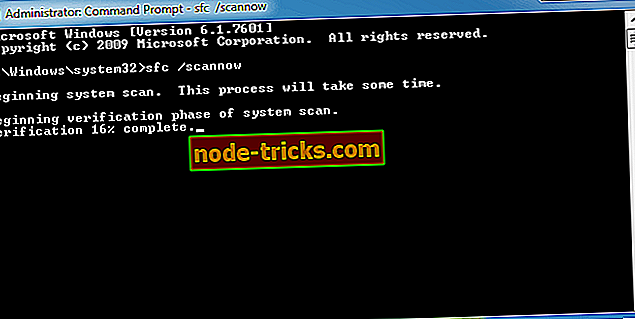
- Kui skannimine on lõppenud, taaskäivitage töölaud või sülearvuti, kui käsureal on märgitud, et WRP parandas süsteemi faile.
2. Käivitage administraatorina Abbyy Finereader
- Programmide haldamine administraatorina võib sageli tarkvara käivitada. Abbyy Finereaderi kui administraatori käivitamiseks paremklõpsake selle exe faili või töölaua otsetee ja valige Properties .
- Valige vahekaart Ühilduvus, mis kuvatakse otse allpool.
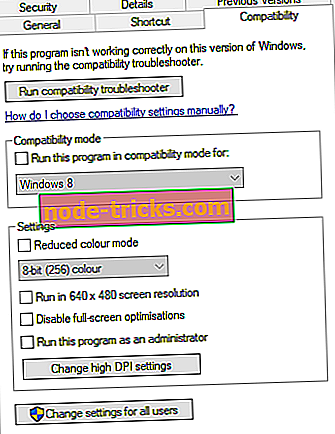
- Seal valitakse käsk Käivita see programm administraatori valikuna.
- Klõpsake nuppu Rakenda ja valige akna sulgemiseks OK .
3. Käivitage ühilduvuse režiimis vanemad Abbyy Finereaderi versioonid
Windowsi jaoks on palju Abbyy Finereaderi versioone. Kui kasutate vanemat Abbyy Finereaderi versiooni, mis eelneb Windows 10-le, ei pruugi see olla selle platvormiga täielikult ühilduv. Sellisena võib Finereaderi töötamine ühilduvusrežiimis tõenäoliselt määrata „ peatatud töö ” vea.
Selleks avage ülalmainitud vahekaart Ühilduvus; ja vali käsk Käivita see programm ühilduvuse režiimis . Valige rippmenüüst varasem Windowsi platvorm. Seejärel vajutage nuppe Rakenda ja OK .
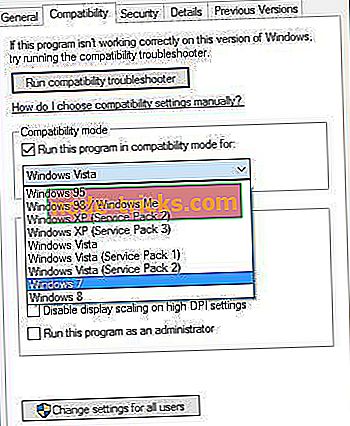
4. Puhasta Boot Windowsi
„ Peatatud töö ” veateated võivad sageli olla vastuolulise tarkvara põhjuseks. Niisiis on „ Abbyy Finereader.exe töötamise lõpetamine “ veateate veel üks võimalik lahendus, kuna Windowsi puhastamine, mis eemaldab üleliigse käivitustarkvara ja kolmanda osapoole teenused. Nii saate Windowsi käivitamist puhastada.
- Vajutage Run Windowsi klahvi + R kiirklahvi.
- Sisestage "msconfig" menüüs Run ja klõpsake süsteemisüsteemi konfigureerimise utiliidi avamiseks nuppu OK .
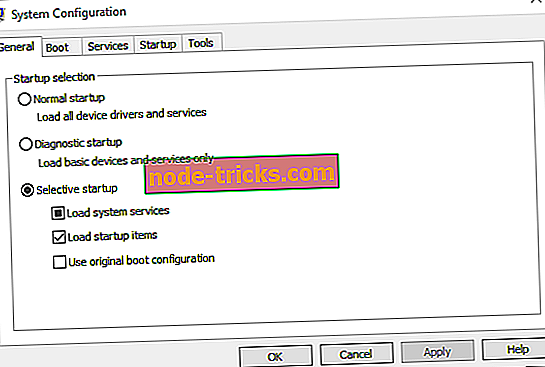
- Klõpsake vahekaardil General (Üldine) valikulist käivitusrežiimi .
- Tühjendage suvandi Load startup items valik.
- Märkige ruudud Laadige süsteemiteenused ja Kasuta algseid alglaadimiskonfiguratsiooni, kui neid pole veel valitud.
- Klõpsake vahekaardil Services (Teenused), mis kuvatakse hetktõmmises otse allpool.
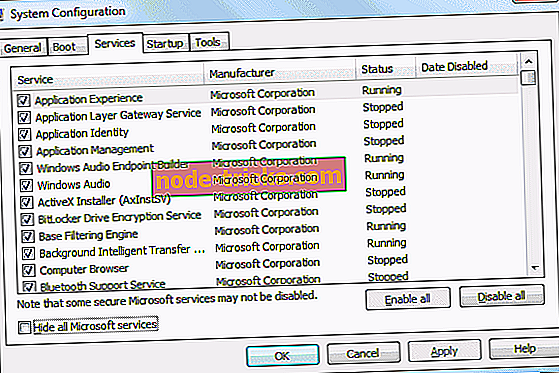
- Märkige ruut Peida kõik Microsofti teenused .
- Vajutage nuppu Keela kõik .
- Valige suvand Apply .
- Süsteemi konfigureerimise akna sulgemiseks vajutage nuppu OK .
- Valige avanevas dialoogiboksis suvand Taaskäivita .
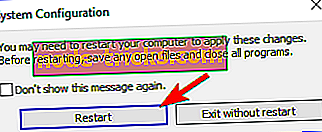
5. Eemaldage oma viirusetõrje tarkvara Windowsi käivitamisel
Kui Abbyy Finereader töötab käivitusakna puhastamisel hästi, on kõige tõenäolisem vastuoluline tarkvara kolmanda osapoole viirusetõrje utiliidid. Sellisena proovige pärast Windowsi taaskäivitamist standardseks käivitamiseks proovida lihtsalt oma viirusetõrje tarkvara eemaldamist süsteemi käivitamisest. Nii saate viirusetõrjeprogramme käivitamisel eemaldada.
- Paremklõpsake nuppu Windows 10 Start ja valige Task Manager . Teise võimalusena saate selle utiliidi avada paremklõpsuga tegumiribal ja klõpsates tegumihalduril .
- Valige vahekaart Startup, mis kuvatakse otseselt allpool olevas pildis.
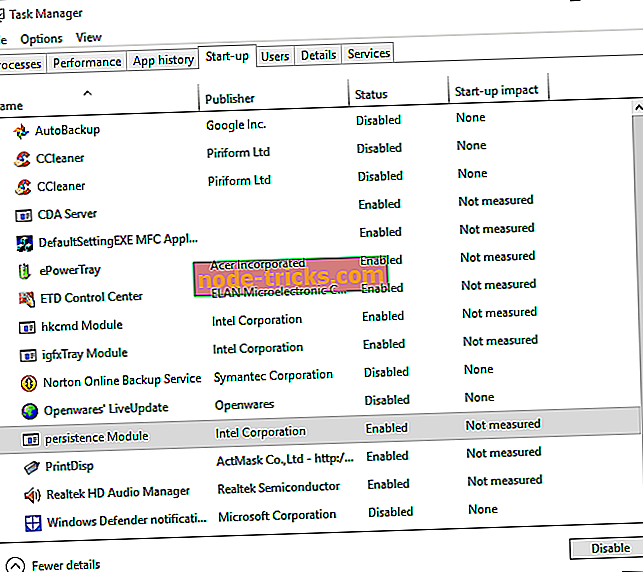
- Seejärel valige oma viirusetõrje tarkvara ja vajutage nuppu Keela .
- Te saate oma viirusetõrje tarkvara uuesti sisse lülitada, kui te ei pea Abbyy Finereaderit avama, kui klõpsate Enable .
6. Seadme draiverite värskendamine
„ Abbyy Finereader.exe on lakanud töötamast ” on peatanud töövea, mis võib olla tingitud ka vananenud või ühildumatutest draiveritest. Võite kontrollida, kas mõned draiverid vajavad värskendamist draiveri võimendiga 5. Klõpsake sellel lehel tasuta allalaadimiseks, et lisada vabavara DB 5 Windowsi. Tarkvara skaneerib draiverid automaatselt selle esmakordsel käivitamisel. Seejärel saate vajutada selle värskendamise nuppu, et uuendada vananenud või ühildumatud draiverid.
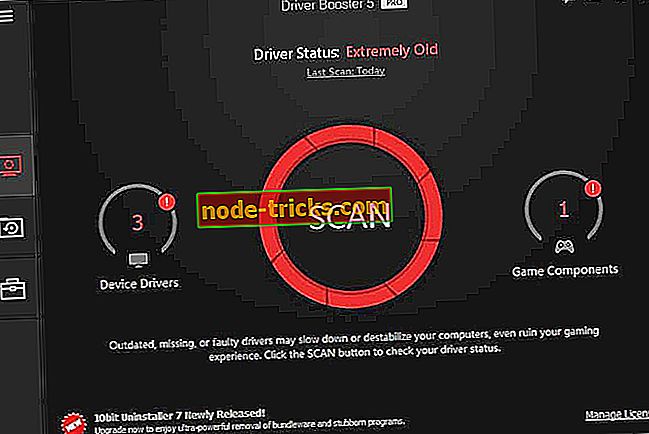
7. Lülitage Abbyy Finereaderi DEP välja
"Andmete lõpetamise ennetamine" võib ka ilmneda, kui veateate " Peatatud töötamine " takistab programmide käivitamist. Seega on Abbyy Finereaderile DEP välja lülitamine ajutiselt võimalik. DEP-d saate Windows 10 ja 8 abil välja lülitada järgmiselt.
- Win + X menüü avamiseks vajutage Windowsi klahvi + X.
- Seejärel saate klõpsata käsku Command Prompt (Admin), et avada kõrgendatud Prompt-aken.
- Sisestage see käsk Prompt: bcdedit.exe / set {current} nx AlwaysOff. See lülitab DEP välja, kui vajutate Enter.
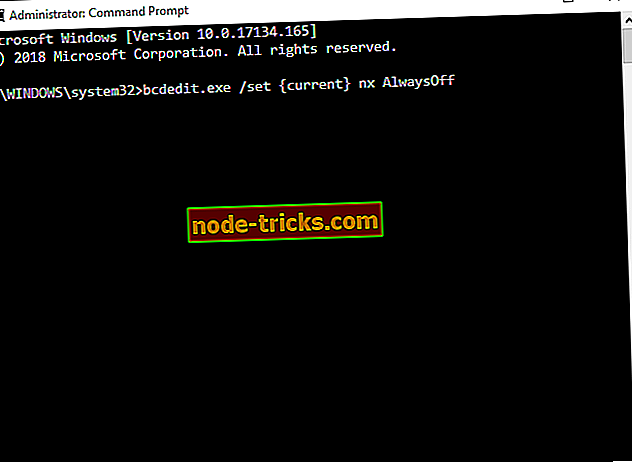
- Seejärel käivitage operatsioonisüsteemis Windows Abbyy Finereader.
- DEP-d saab hiljem uuesti sisse lülitada, kui sisestate 'bcdedit.exe / set {current} nx AlwaysOn', nagu allpool toodud hetktõmmis, ja vajutades nuppu Return.
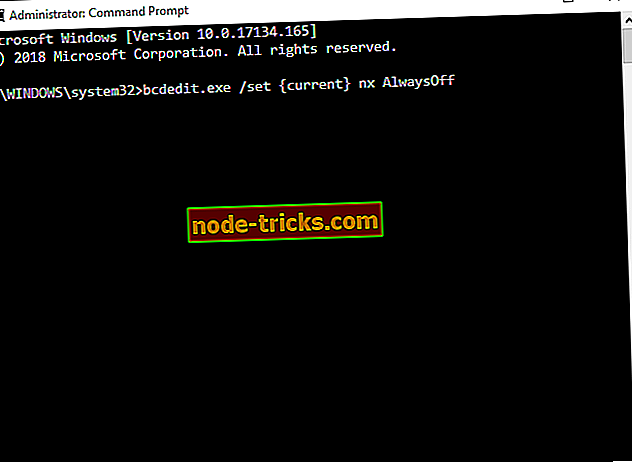
Need on mõned resolutsioonid, mis võivad parandada " Abbyy Finereader.exe töö lõpetamist " viga, et saaksite tarkvara uuesti kasutada. Pange tähele, et mõned nendest resolutsioonidest võivad määrata ka " lõpetatud töötamise " veateateid teiste tarkvara jaoks.








